当然可以!以下是两种简单的SD卡备份方法,适合不同需求的使用者:
### 方法一:使用电脑和读卡器备份
1. "准备工具":
- 一张SD卡
- 计算机一台
- SD卡读卡器
2. "步骤":
1. 将SD卡插入读卡器,然后将读卡器插入电脑的USB端口。
2. 打开电脑,系统会自动识别并弹出SD卡驱动器。
3. 在文件资源管理器中找到SD卡所在的驱动器。
4. 选择需要备份的文件和文件夹。
5. 右键点击选中的文件或文件夹,选择“复制”。
6. 打开你想要备份到的文件夹,右键点击空白处,选择“粘贴”。
7. 等待文件复制完成,备份完成。
### 方法二:使用手机和云存储服务备份
1. "准备工具":
- 一张SD卡
- 拥有SD卡读卡功能的手机
- 具备云存储功能的账号(如百度网盘、Dropbox等)
2. "步骤":
1. 将SD卡插入手机的SD卡槽。
2. 打开手机的文件管理器或图库应用。
3. 找到SD卡中的文件和文件夹。
相关内容:
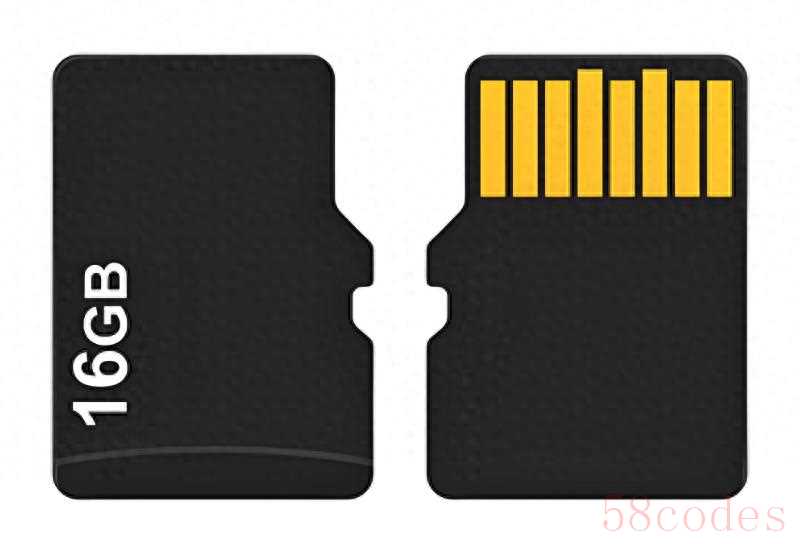
SD卡广泛应用于便携设备,如手机、数码相机、MP3和MP4播放器等。它能够为用户存储多种数据,包括照片、视频和文档等。
鉴于SD卡可能包含重要数据,如家庭相册或工作文件,定期备份SD卡的数据显得尤为重要。这是确保数据安全的有效方法。接下来将介绍2种SD卡备份数据的方法。
方法一:直接复制粘贴
如果您的SD卡仅含少量重要文件,简单的复制粘贴操作便可完成备份。
操作步骤如下:
1.通过USB将手机连接至电脑,或从设备(如相机或手机)中取出SD卡,使用读卡器将其插入电脑,并确保电脑能成功识别SD卡。
2.打开此电脑并找到SD卡,选中需要备份的文件,然后复制并粘贴到指定的存储位置,即可完成数据备份。
若需备份的数据量较大(几十GB),此方法可能会显得繁琐且耗时。在这种情况下,我们建议使用专业的备份工具来更高效地完成SD卡数据备份。
方法二:借助专业软件
若您需要备份较大容量的SD卡,建议使用傲梅轻松备份这款专业软件。该软件专为Windows操作系统设计,兼容Windows 11、10、8.1、8、7、Vista和XP版本。其操作十分简便,只需几次点击鼠标即可完成备份。而且,备份位置灵活,可以选择U盘、移动硬盘、云盘、NAS等设备。
若您需要备份整个SD卡,直接使用“磁盘备份”功能即可;如果只想备份SD卡中特定的文件,可以使用“文件备份”功能,进行精确的文件选择。
接下来,请先访问傲梅轻松备份官网下载中心,下载安装傲梅轻松备份软件。安装完成后,您可以根据以下教程,按照步骤进行SD卡备份操作。
1.通过读卡器将SD卡连接到电脑,然后打开傲梅轻松备份软件,点击主界面左侧的“备份”选项,并选择“磁盘备份”。
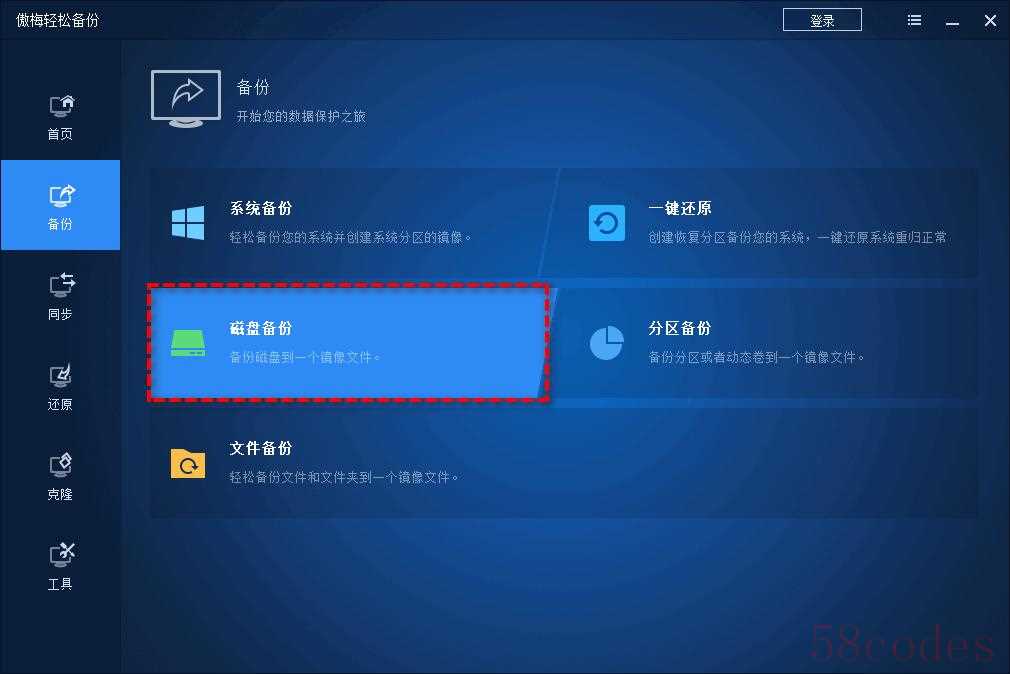
2.在界面上方选择您要备份的SD卡,在下方指定备份目标位置。
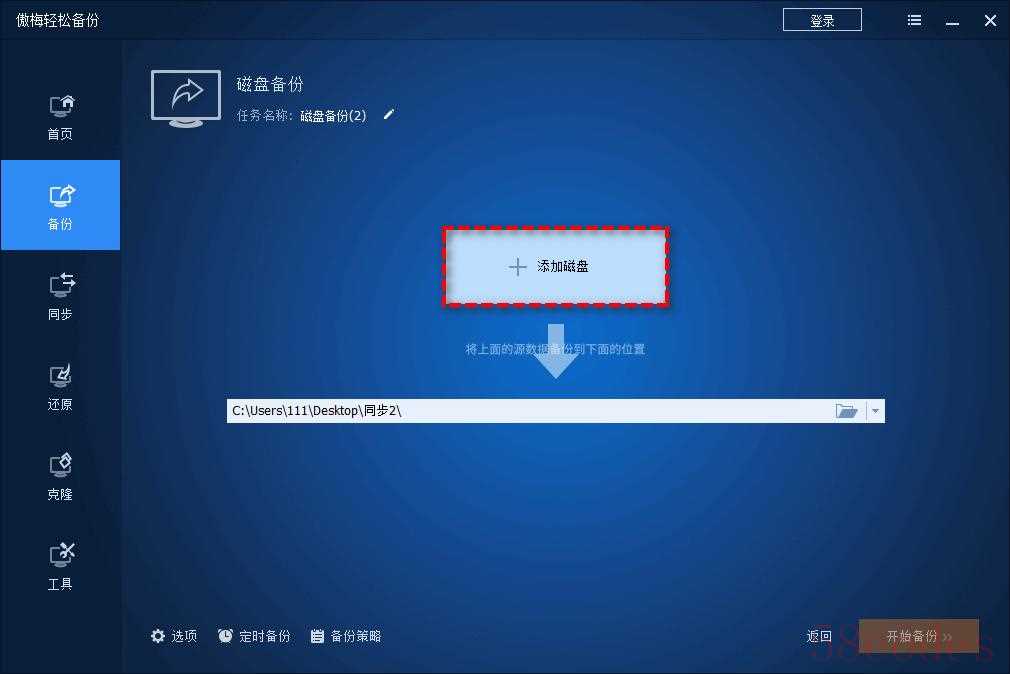
3.设置完成后,确认无误,点击“开始备份”即可执行备份任务,将整个SD卡的所有数据备份到您指定的存储位置。
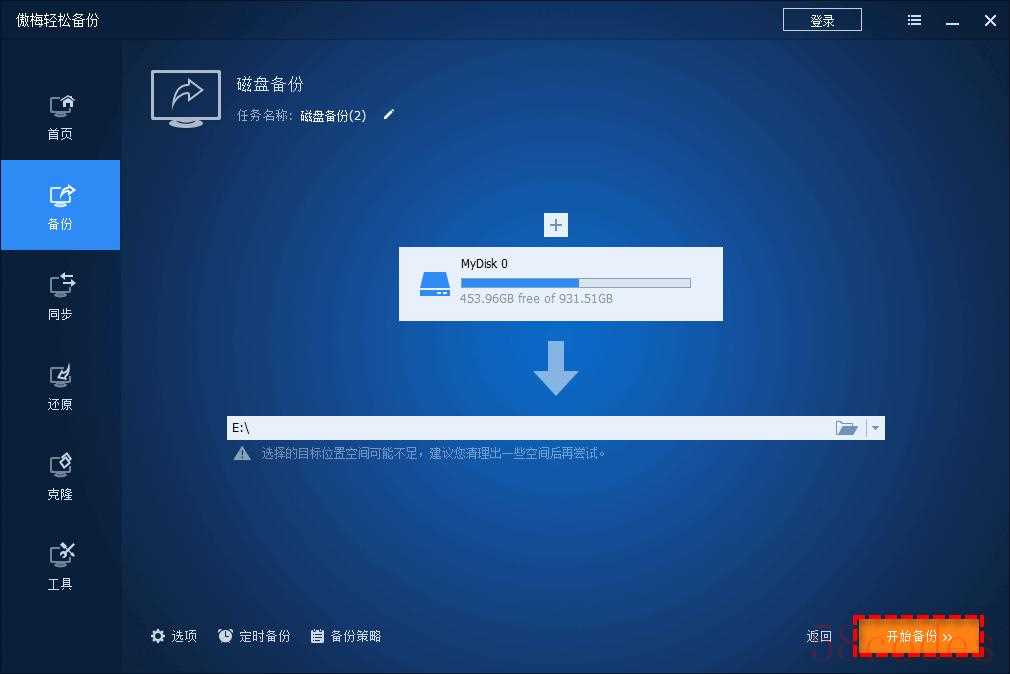
选项:您可以选择“加密”或“压缩”等功能进行备份配置。
定时备份:您可以设置定期自动备份,确保数据持续安全。
备份策略:您可以设置自动清理旧的备份文件策略,以节省存储空间并确保系统运行的高效。
日后如果需要恢复数据,只需将SD卡连接到电脑,打开傲梅轻松备份,选择“还原”功能,找到对应的备份文件,设置SD卡为目标位置,然后点击“开始还原”,待恢复完成即可。
结语
现在,您应该了解了SD卡备份的操作方法!我们仍然推荐使用傲梅轻松备份来保护您的重要数据。与传统的复制粘贴方式相比,该软件通过镜像文件进行备份,镜像文件不仅占用的存储空间更小,而且更便于管理和恢复。
除了SD卡备份外,傲梅轻松备份还支持系统备份、分区备份等多种功能。借助其自动定时备份功能,您无需再担心忘记定期备份数据,始终保持数据安全。

 微信扫一扫打赏
微信扫一扫打赏
 支付宝扫一扫打赏
支付宝扫一扫打赏
